CCM19 für WordPress installieren
WordPress
Um den Cookie Consent Manager von CCM19 für Ihren WordPress-Blog oder Ihre WordPress-Webseite zu installieren, führen Sie einfach die folgenden Schritte aus:
Dashboard in CCM19 anwählen
Melden Sie sich bei Ihrem CCM19 Tool an und suchen Sie auf dem Dashboard den Punkt "CCM19 in Ihre Seite einbinden". Dort ist das"Code-Snippets" für Ihre CCM19 Installation hinterlegt. Für unsere Test-Installation verwenden wir den "Code-Snippet mit autom. Sprachwahl".
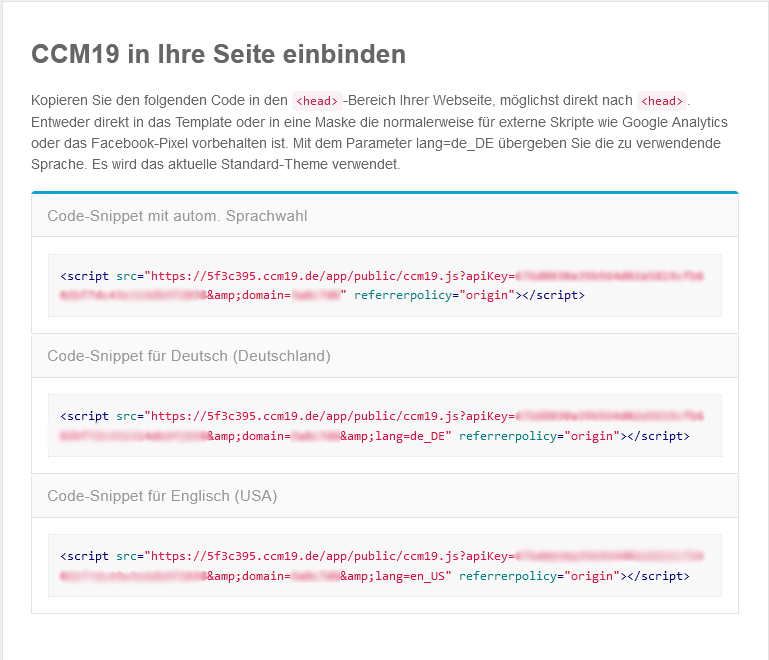
In WordPress einloggen
Für die Integration des Cookie Managers in eine WordPress-Webseite, muss Ihre Webseite in der Lage sein, Codes oder Skripte in den Head-Bereich aller Seiten und Unterseiten zu integrieren. Dafür stehen bei WordPress kostenlose PlugIns bereit. Loggen Sie sich in Ihre WordPress-Seite ein, wie Sie es gewohnt sind.
Plugin auswählen
Wählen Sie zur Installation des Plugins "CCM19" auf der linken Seite Ihrer WordPress-Verwaltung den Menüpunkt "Plugins" und darunter den Punkt "installieren" aus. Auf der rechten Seite (Oben) geben Sie nun die Stichwörter "CCM19 ein bzw. suchen danach. "CCM19" ist ein kostenloses Plugin für Wordpress, welches die Einbindung beliebiger Codes in Ihre WordPress-Webseite ermöglicht. Installieren/Aktivieren Sie das Code-Snippet-Plugin für Ihre Webseite.

Plugin einstellen
Im Menü auf der linken Seite sollte nun ein neuer Menüpunkt unter Einstellungen ("CCM19 Cookie-Consent") auftauchen. Klicken Sie auf diesen Menüpunkt und fügen Sie dort dann den Codes-Schnipsel vom CCM19 Dashboard ein. Drücken Sie jetzt "Änderungen Speichern".
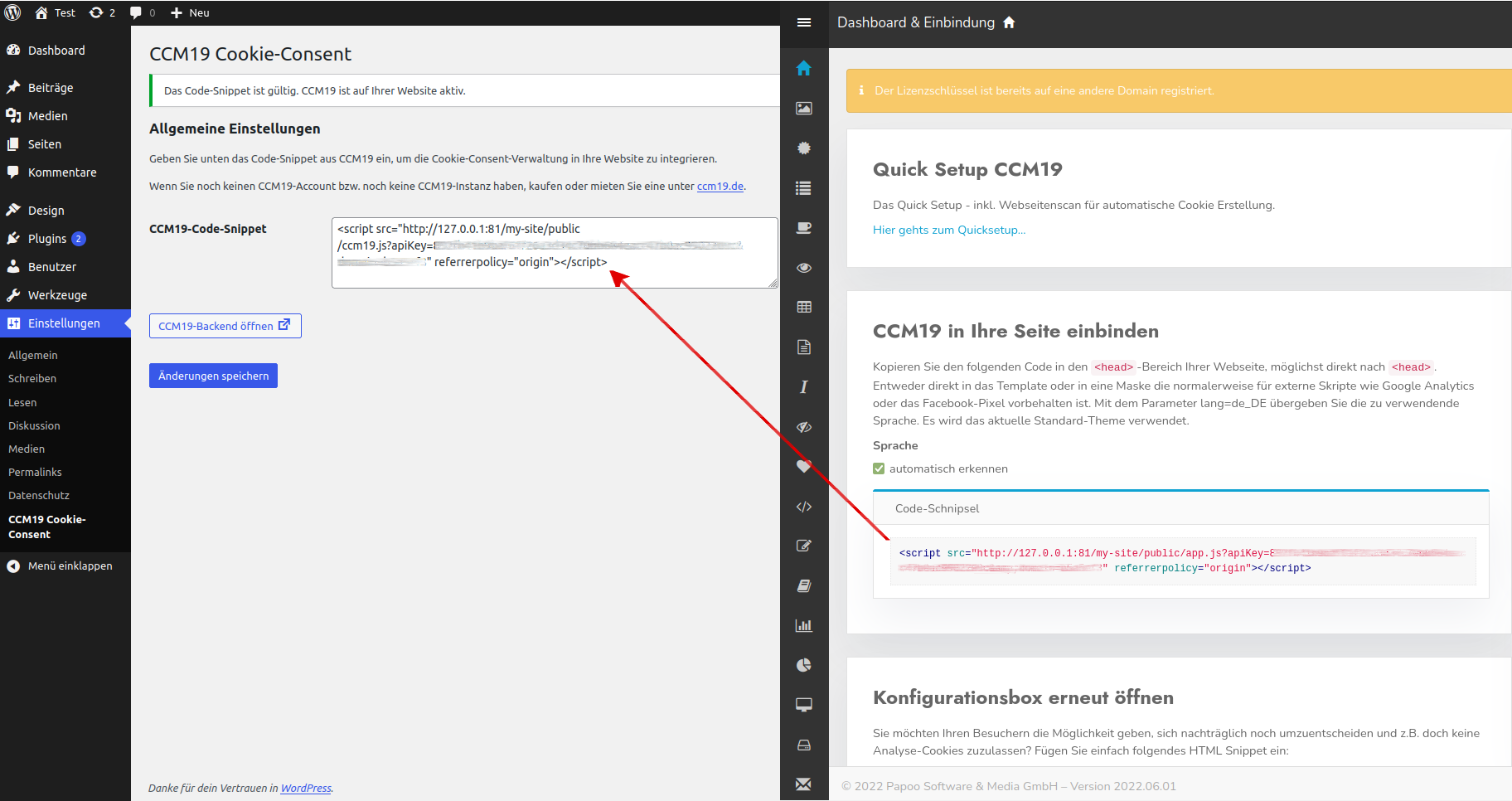
Fertig
Et voila, nun sollte der Cookie Consent Manager auf Ihrem WordPress-Blog installiert sein und Cookiemeldungen einblenden.
